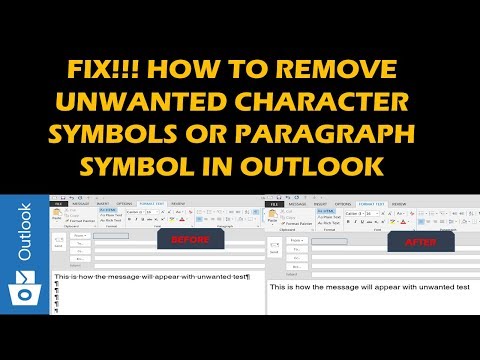
المحتوى
تحتوي برامج Microsoft Office على وظيفة "إظهار / إخفاء الفقرة" ، والتي تتيح لك عرض (أو إخفاء) تنسيق المستند أثناء الكتابة. تعرض هذه الوظيفة نقطة صغيرة في كل مرة تضغط فيها على شريط المسافة وأيضًا رمز فقرة (واحد "P" وخلف أمامي آخر) في كل مرة يتم فيها الضغط على مفتاح "Enter". قد يكون ذلك مفيدًا إذا كنت بحاجة إلى معرفة أين تبدأ الفقرات الجديدة في الكتابة والتحقق من حجم المسافات بين الكلمات. إذا قمت بتشغيل هذه الميزة عن طريق الخطأ ، فقد تجدها مزعجة ومزعجة ، ولكن يمكنك بسهولة إخفاء رموز الفقرات باستخدام اختصار لوحة المفاتيح في Microsoft Outlook.
الاتجاهات

-
انقر في أي مكان في المستند لوضع المؤشر داخلها.
-
اضغط مع الاستمرار على مفتاح "Ctrl" على لوحة المفاتيح.
-
اضغط مع الاستمرار على مفتاح "Shift" على لوحة المفاتيح أثناء الضغط باستمرار على مفتاح "Ctrl".
-
اضغط على المفتاح "8" مع الاستمرار في الضغط على "Shift" و "Ctrl". باستخدام اختصار لوحة المفاتيح هذا ، ستتمكن من إخفاء رموز الفقرة إذا كانت معروضة ، أو إظهار رموز الفقرة إذا كانت مخفية.
نصائح
- يعمل اختصار لوحة المفاتيح هذا على جميع إصدارات Microsoft Outlook وبرامج Microsoft Office الأخرى التي تدعم الميزة.
- يوجد أيضًا زر على شريط الأدوات يسمح لك بعرض / إخفاء علامات الفقرات. يظهر الزر رمز الفقرة.